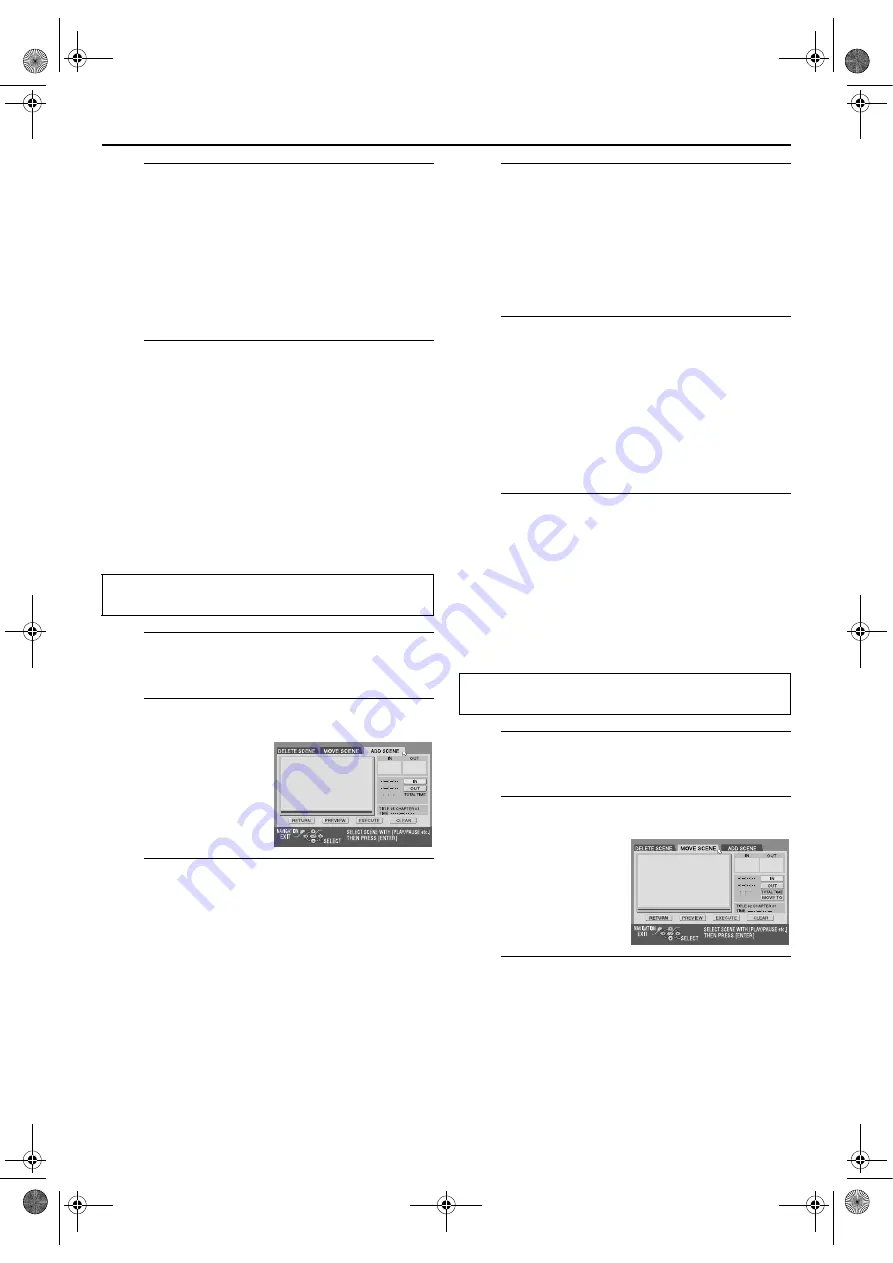
Masterpage:Right-No-Heading
中文
69
Filename [DR-M10STW_09Navigation.fm]
Page 69
5 19, 2004 4:25 下午
G
確認播放清單。
A
按
w e
將箭號移至 "PREVIEW",然後按
ENTER
預覽播
放清單。
B
按
w e
選擇 "EXECUTE",然後按
ENTER
。
●
播放清單就會被建立。
若要修改點
A
按
w e
將箭號移至 "CLEAR",然後按
ENTER
。
B
重複步驟
-
。
H
回到正常畫面。
按
NAVIGATION
。
註 :
●
在您想要編輯的場景和實際編輯的場景之間可能會有幾秒鐘
的差別。
●
播放清單的標題、索引和類別可以像在 "ORIGINAL" 中那樣修
改。 (
●
您可以在此修改播放清單,新增、移動或刪除不要的部分,
以建立摘要版等。
將場景加入播放清單
A
選擇播放清單。
按
w e
移動箭號至要新增場景的播放清單,然後按
t
。
B
取得編輯畫面。
C
開始播放。
按
4
開始播放。 播放的影片會出現在螢幕上的視窗中。
已經播放的時間在箭號位於 "IN" 上時開始計算。
●
若要尋找其他標題的開頭,按
2
/
6
。
D
設定編輯開始和編輯結束點。
A
找出要開始新增場景的點,然後在箭號位於 "IN" 上時
按
ENTER
。 編輯開始時間就會固定,已播放時間再度
開始計算。
B
找出要結束新增場景的點,然後在箭號位於 "OUT" 上
時按
ENTER
。 編輯結束時間就會固定。
●
按
3
、
4
、
5
、
2
、
6
或
9
找出編輯開始和編輯結
束點。
E
確認新增作業。
A
按
w e
將箭號移至 "PREVIEW",然後按
ENTER
預覽編
輯過的場景前後約 5 秒鐘的畫面。
B
按
w e
選擇 "EXECUTE",然後按
ENTER
。
●
選定的場景就會被加入。
若要修改點
A
按
w e
將箭號移至 "CLEAR",然後按
ENTER
。
B
-
。
F
回到正常畫面。
按
NAVIGATION
。
註 :
在您想要編輯的場景和實際編輯的場景之間可能會有幾秒鐘的
差別。
移動場景
A
選擇播放清單。
按
w e
移動箭號至要移動場景的播放清單,然後按
t
。
B
取得編輯畫面。
C
開始播放。
按
4
開始播放。 播放的影片會出現在螢幕上的視窗中。
已經播放的時間在箭號位於 "IN" 上時開始計算。
●
若要尋找其他標題的開頭,按
2
/
6
。
執行 " 建立播放清單 " (
第 68 頁 ) 的步驟
後再繼續。
A
按
w e
將箭號移至
"EDITING",然後按
ENTER
。
B
按
w e
將箭號移至 "ADD
SCENE"。
OK
執行 " 建立播放清單 " (
第 68 頁 ) 的步驟
之
後再繼續。
A
按
w e
將箭號移至
"EDITING",然後按
ENTER
。
B
按
w e
將箭號移至"MOVE
SCENE"。
OK
DR-M10STW_01.book Page 69 Wednesday, May 19, 2004 4:29 PM






























